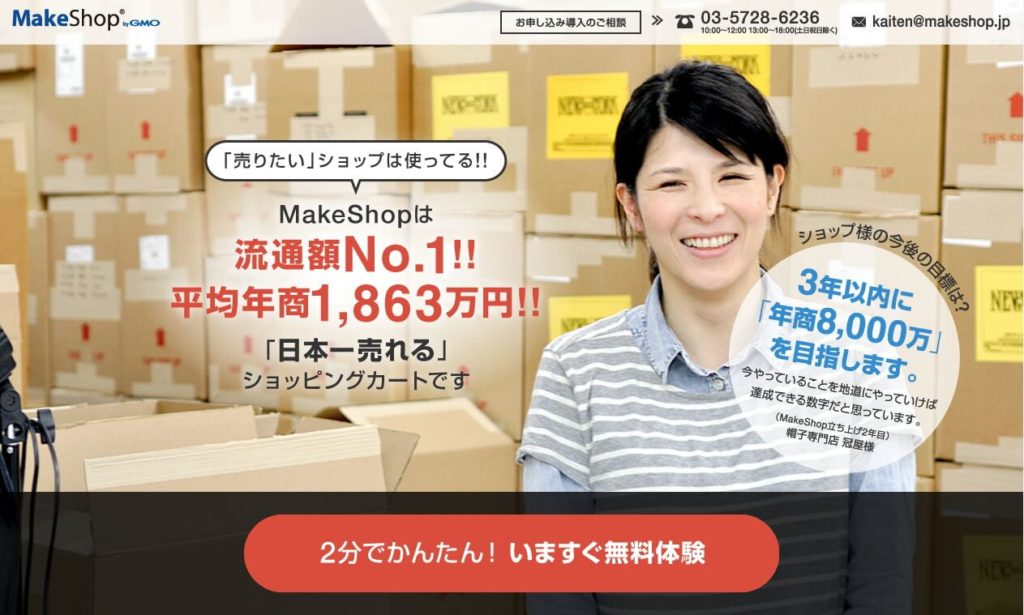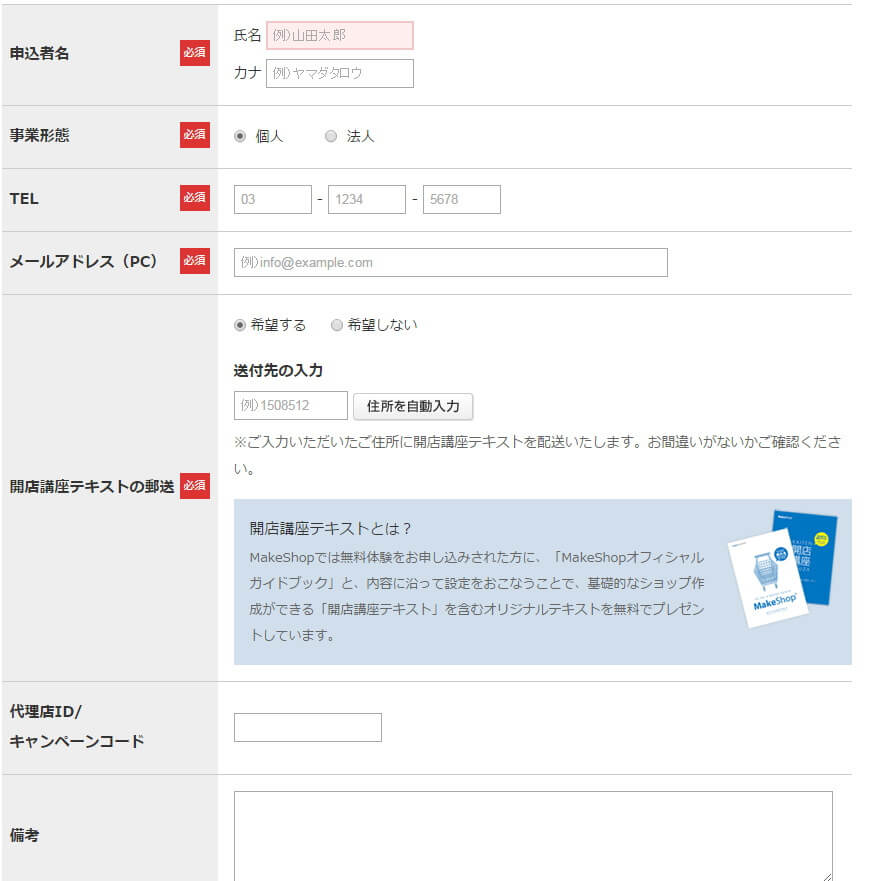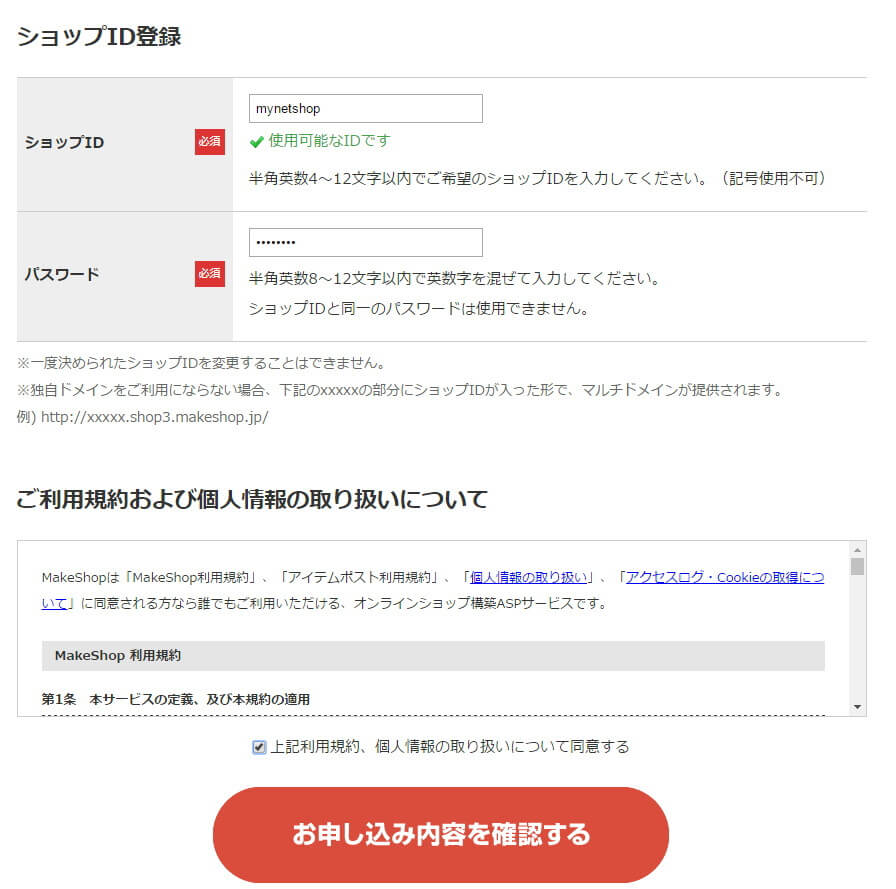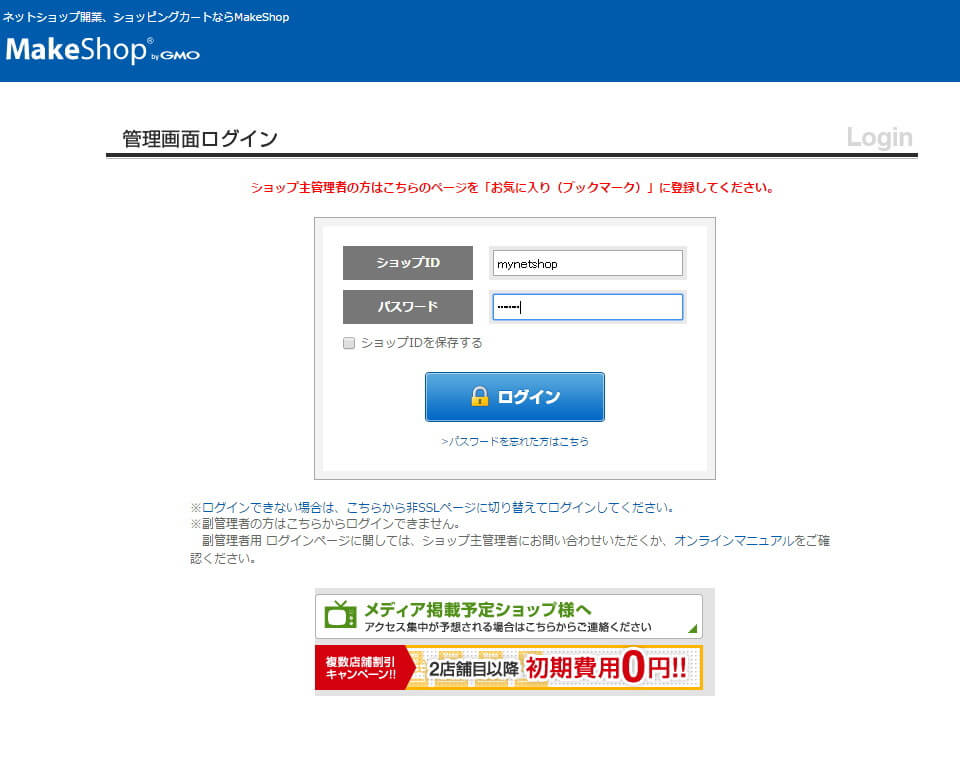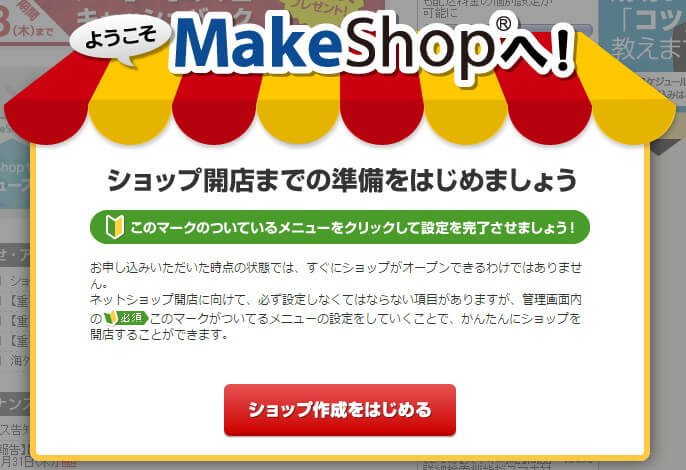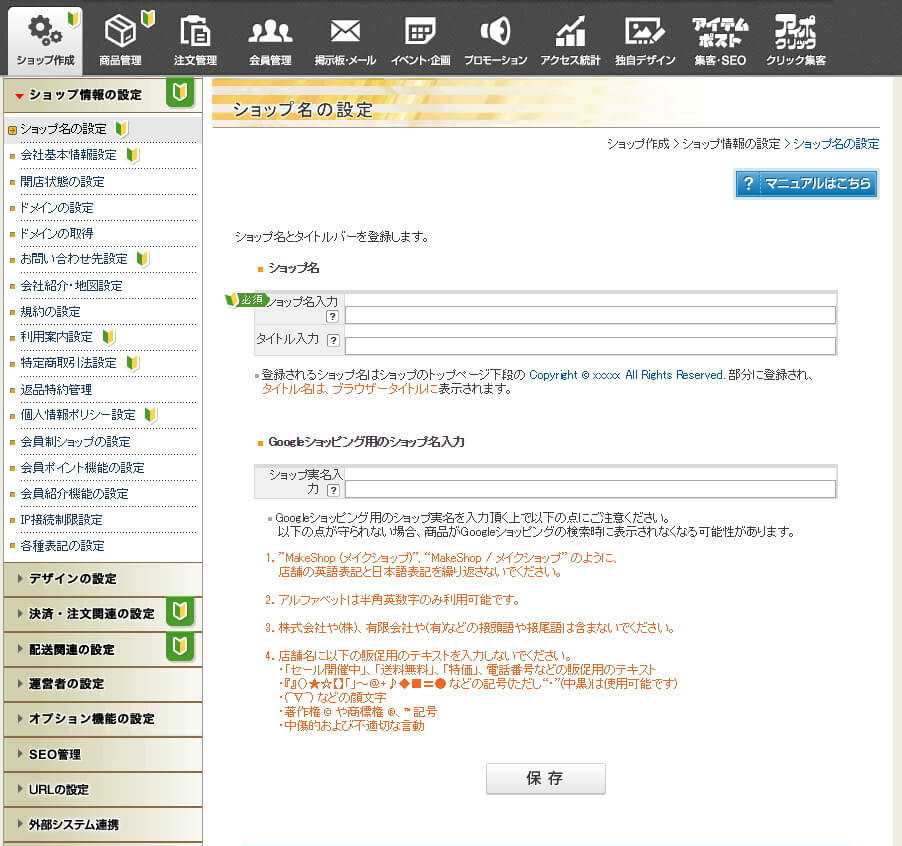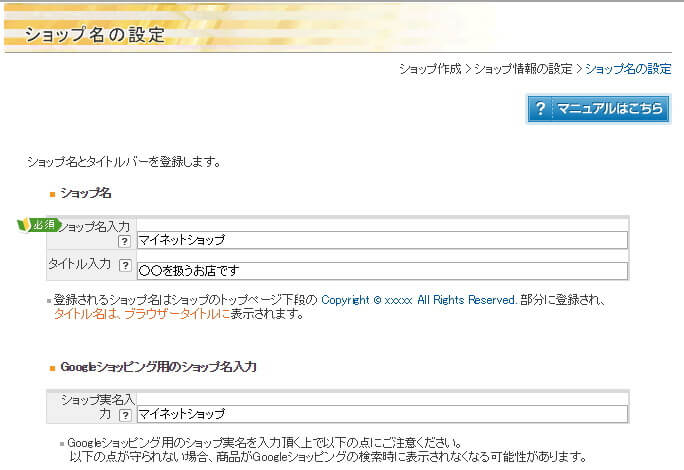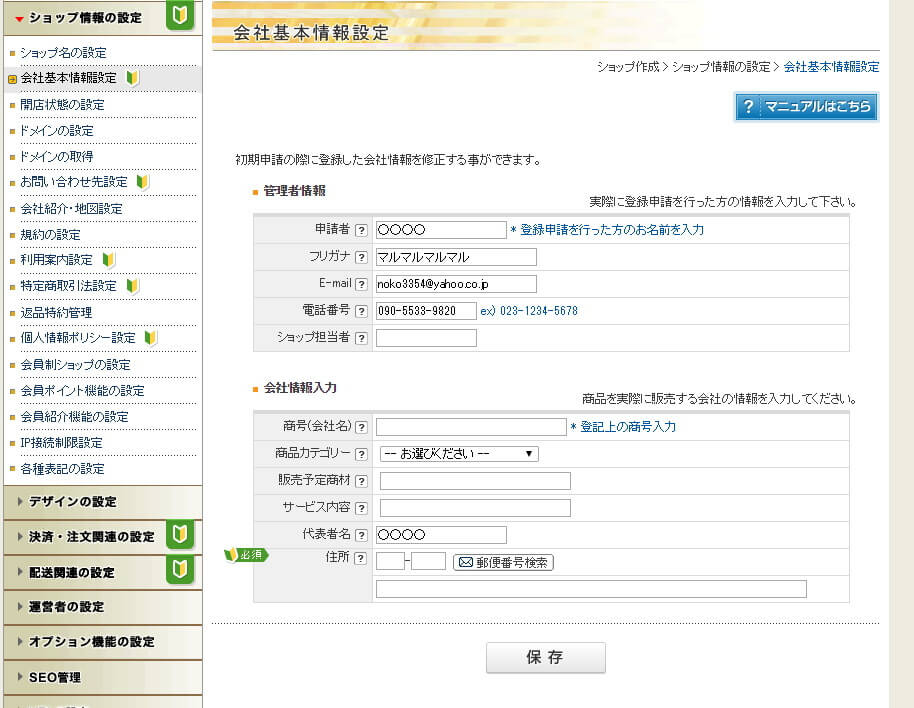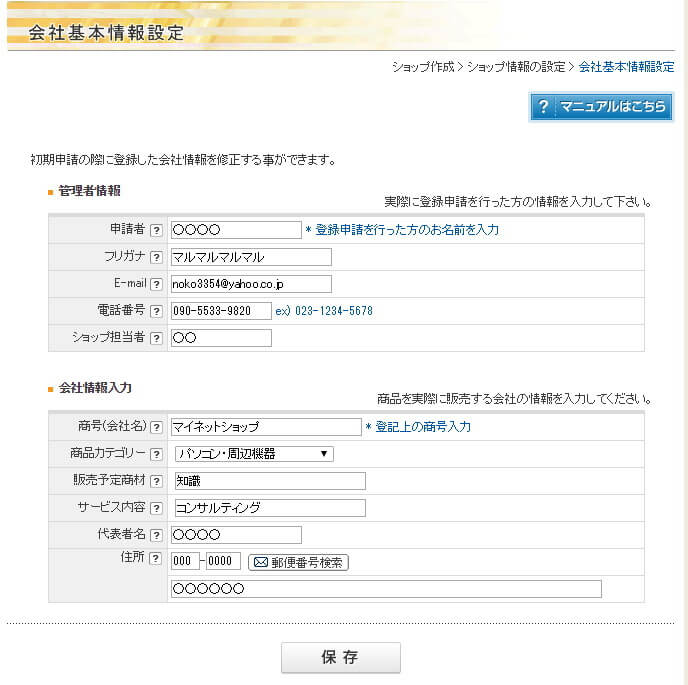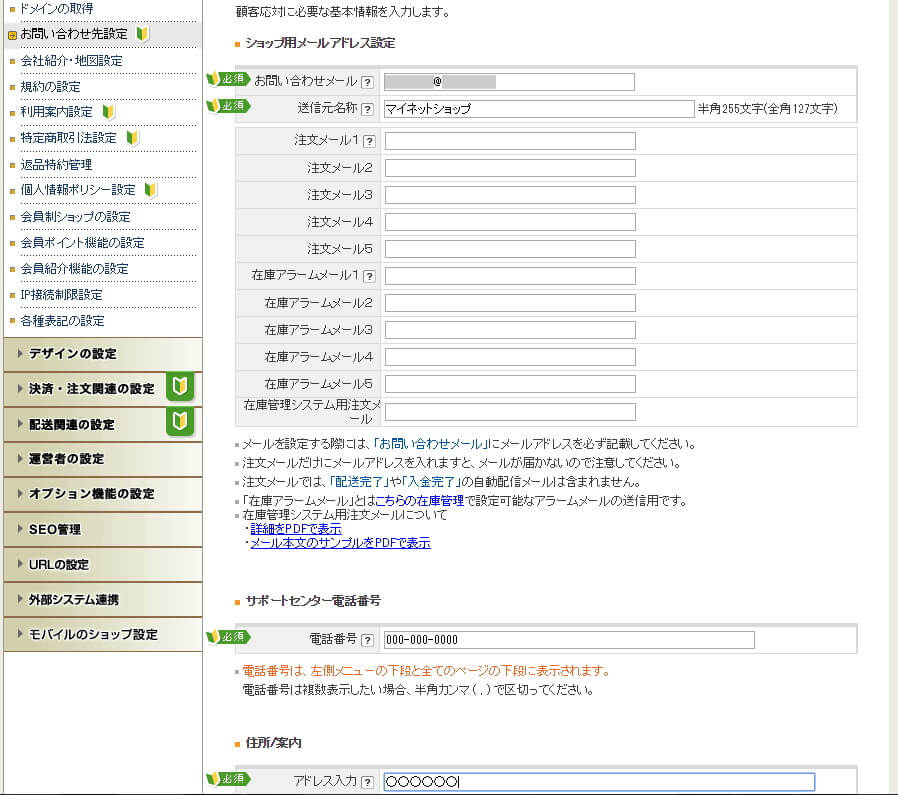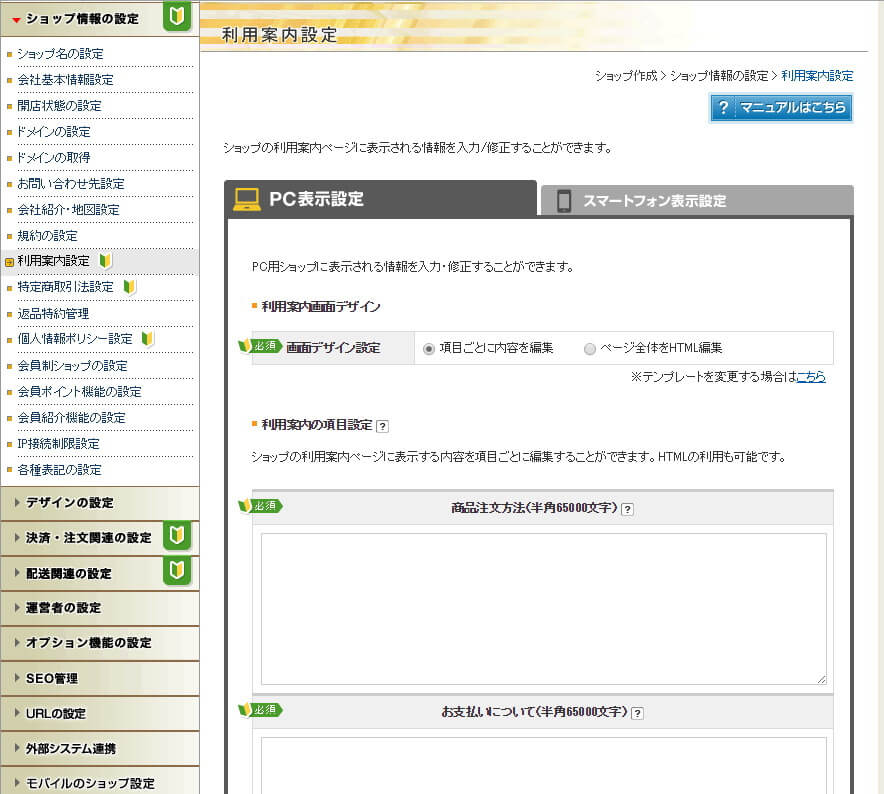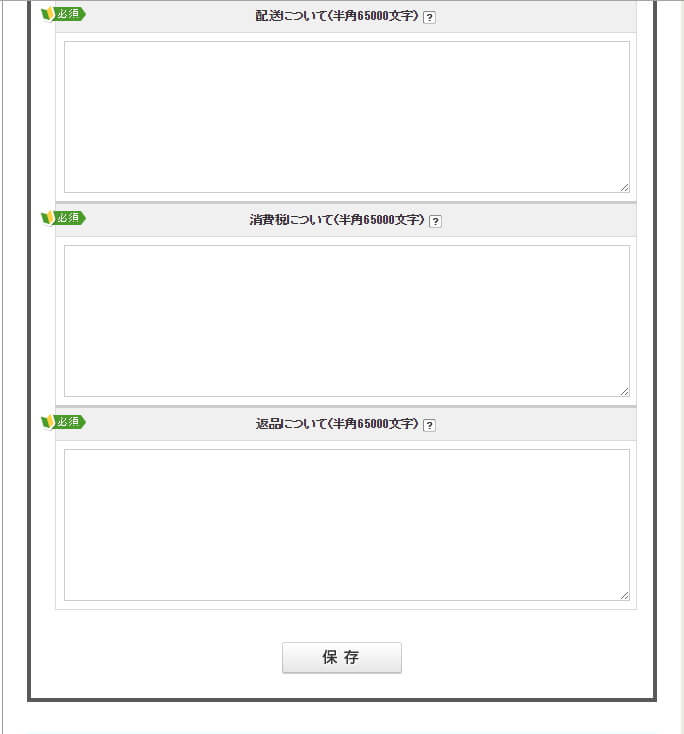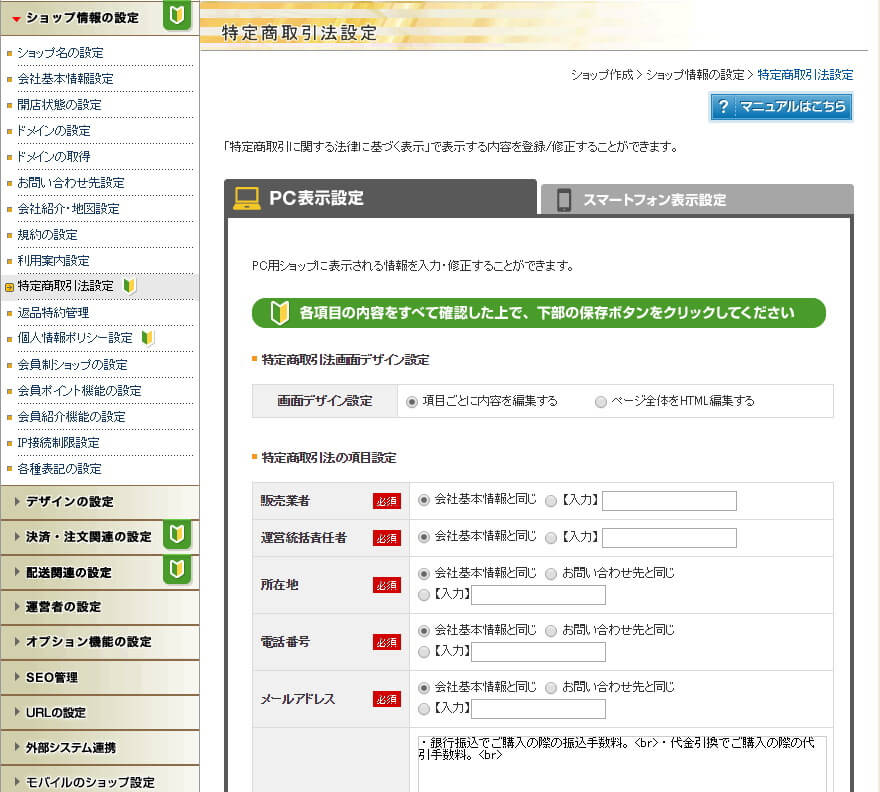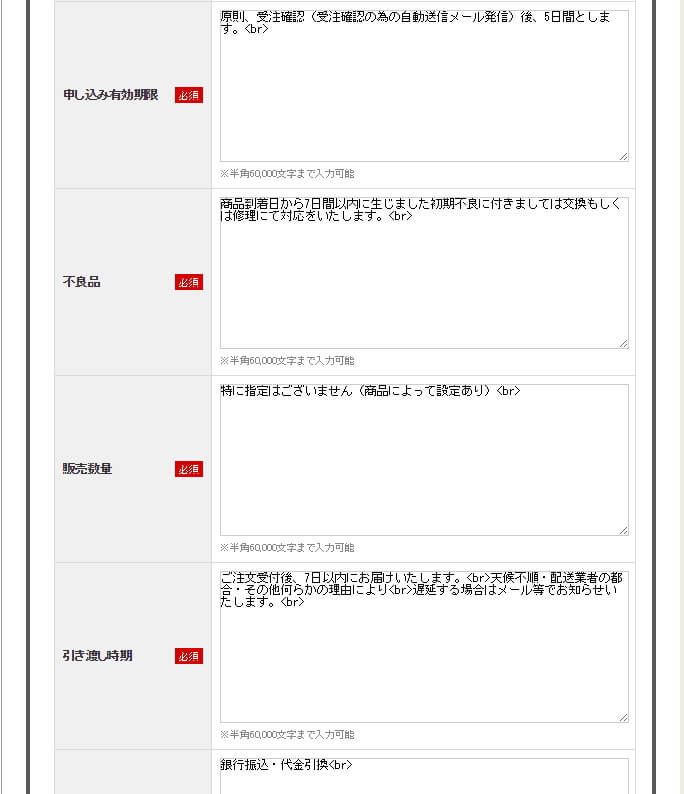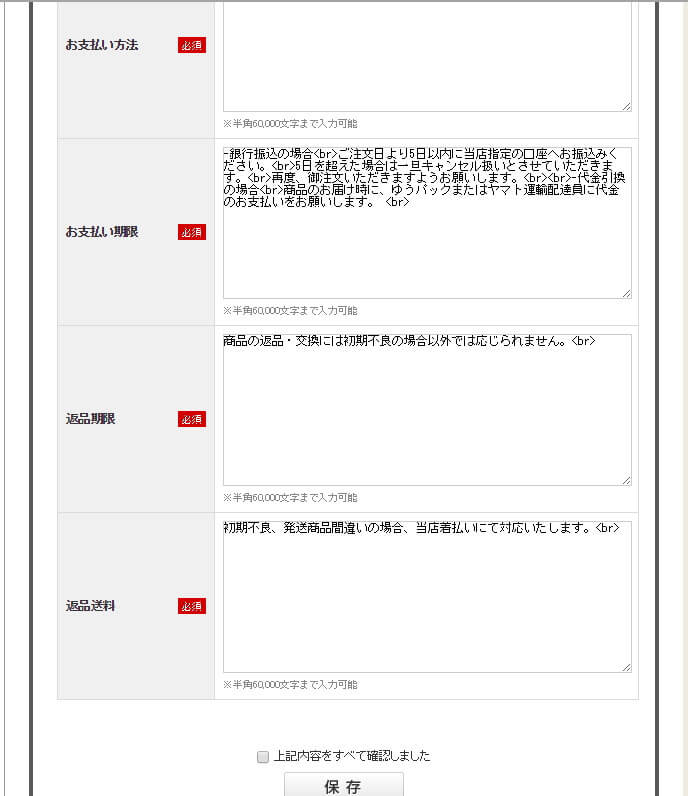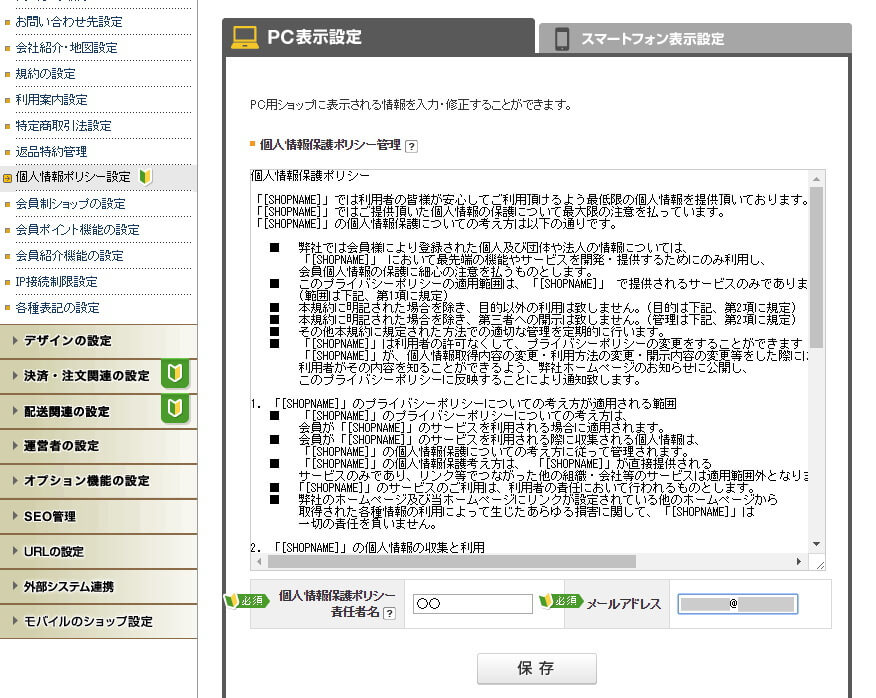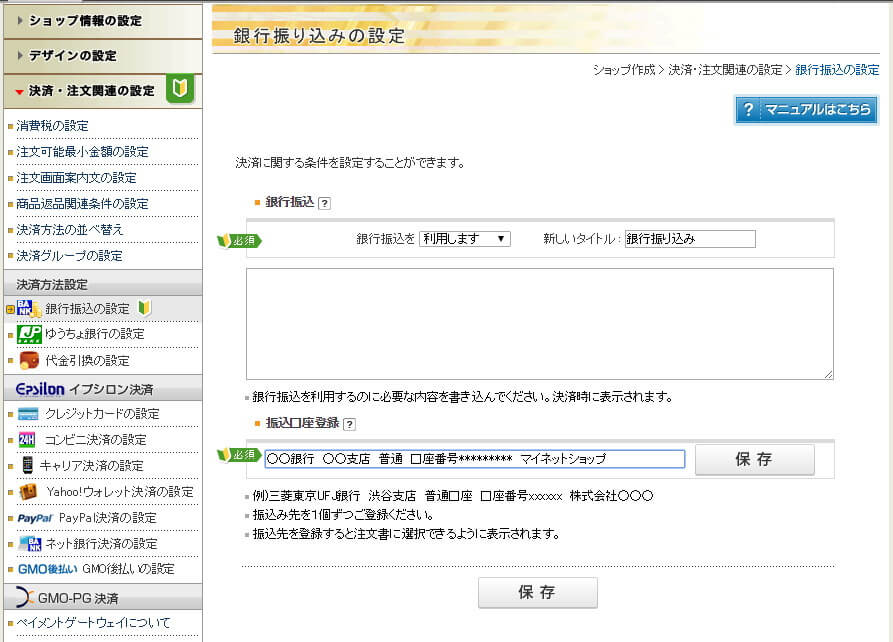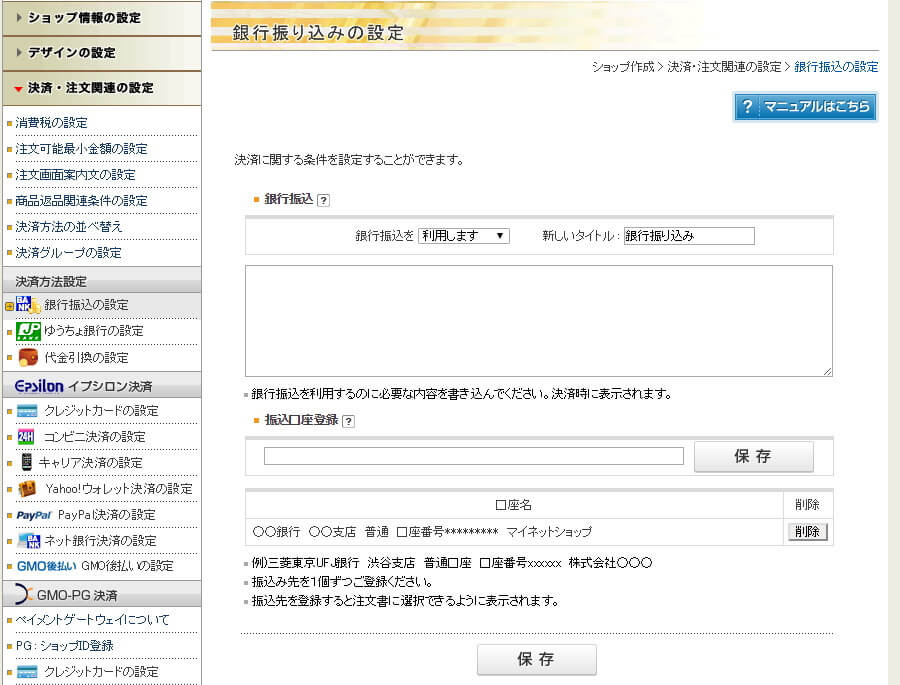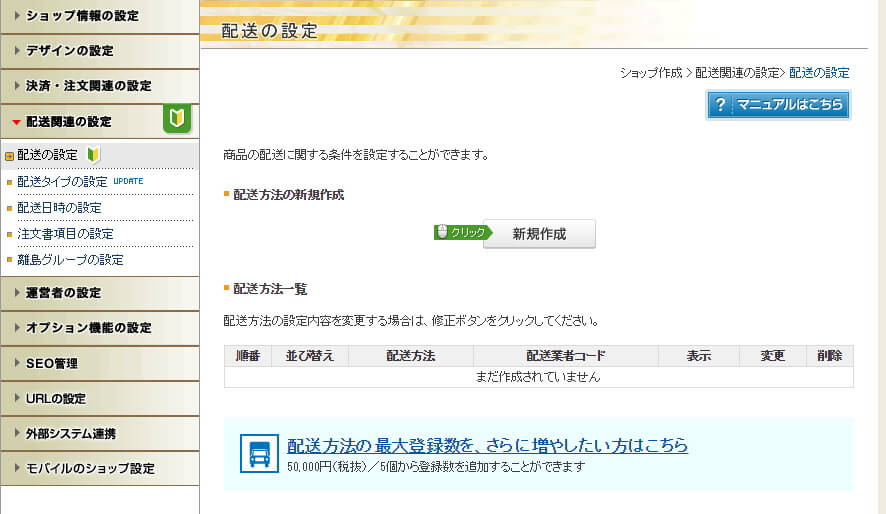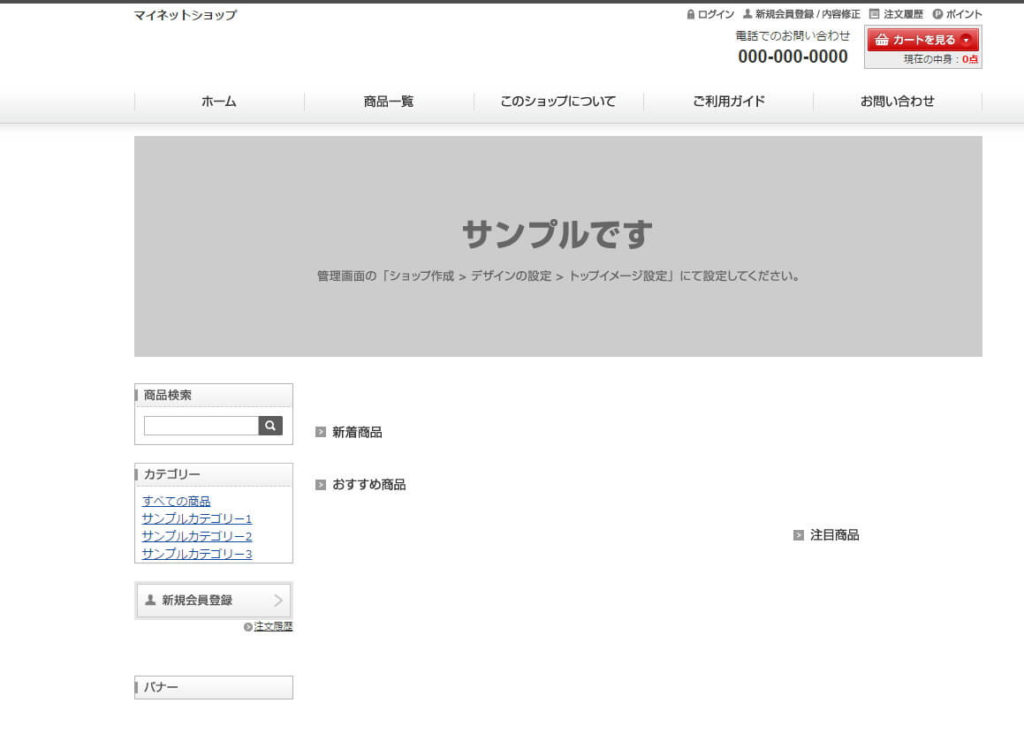「メイクショップ(MakeShop)でのネットショップ作成と相性のいい事業者」を確認し、「メイクショップ(MakeShop)の月額費用はいくら?」かも確認して、メイクショップ(MakeShop)でのネットショップ作成を決意した方はメイクショップ(MakeShop)への登録が必要になります。
この記事をご覧の方には「【ネットショップ比較】カラーミーショップ・メイクショップ・BASE」も参考になります。

店舗登録
メイクショップ(MakeShop)のTOPページには今すぐ申し込みのリンクボタンがあるので、そこをクリックすれば登録が始まります。
当サイトで「メイクショップ(MakeShop)でのネットショップ作成と相性のいい事業者」を確認し、「メイクショップ(MakeShop)の月額費用はいくら?」かを確認していれば、最初の15日間は無料で利用できますから、登録してしまっても問題ありません。
「2分でかんたん!いますぐ無料体験」のバナーをクリック
MakeShopより
↑の画像の「2分でかんたん!いますぐ無料体験」のバナーをクリックすると↓の入力画面に移動します。
必要事項の入力
MakeShop
より
入力画面では申請者の個人情報と、ショップIDの登録を行います。ショップIDは既に使われているものがあった場合は利用できません。
登録が完了したら、いよいよ店舗情報の入力が始まります。
私は経験者ですが、このサイトをご覧のみなさんは初心者の方が多いでしょうから、店舗登録を一緒に体験していこうと思います。
基本的に要求される事柄を入力していけばショップ作成は終了です。1時間程度あれば入力はできると思います。
店舗情報入力
Step1.管理画面へのログイン
まずは店舗情報の入力からです。この設定は後で変更することもできますが、後で見直す機会の少ないページでもありますからしっかり登録しておくことをおすすめします。
ネットショップの売上金額が上がってきてから店舗情報に間違いが発覚するのは信用にも関わります。最初の登録ですが、間違いのないよう正確な情報を入力してください。【MakeShop】では最初に店舗登録する店舗情報の情報量がかなり多めになっているので、気合を入れて進めていきましょう。
まずは管理画面へのログインからです。
MakeShop
より
管理画面へのログインが終わると、ショップ開店までの準備をはじめることができます。ここから会社情報の他に様々な情報の入力が続いていきます。頑張っていきましょう。
MakeShop
より
Step2.店舗情報の入力
まずはショップ名の設定からです。会社名や屋号がすでにある場合なら名前の入力に特に戸惑うことはないと思います。
1点だけ注意したいのは【MakeShop|メイクショップ】のような店舗名の登録は禁止されているということです。
ショップ名が漢字であればいいのですが、英語(由来)の店舗名の場合、カタカナ表記にするか英字表記にするか迷うこともあるかもしれません。
独自ドメインを取得する場合はショップ名で取得すると思うので、カタカナ表記にしておいた方が若干SEO効果が上がる可能性もあります。そこまで効果は高くないので、好きな方で登録してもらって構いません。
Step3.会社基本情報の入力
ショップ名の設定が終わったら、会社基本情報の設定に入ります。ここで設定するのは↓のリストの通りです。
「管理者情報」
- 申請者
- 申請者フリガナ
- 電話番号
- ショップ担当者
「会社情報入力」
- 商号(会社名)
- 商品カテゴリ
- 販売予定商材
- サービス内容
- 代表者名
- 住所(郵便番号含む)
Step4.メールアドレス・電話番号の設定
会社基本情報の入力が終わったら、ショップ用メールアドレスの設定、電話番号の設定を行います。【MakeShop】ではショップ用メールアドレスを「問い合わせ」「注文管理」「在庫管理」などで担当者を設定している場合、それぞれの担当者に振り分けて設定することも可能です。
ぜひショップを大きく育てて、各担当者を付けられるようにしていきましょう。
MakeShop
より
Step5.利用案内設定
次は利用案内設定です。利用案内で設定する項目は↓のリストの通りです。
- 商品注文方法
- お支払いについて
- 配送について
- 消費税について
- 返品について
説明についてはかなり長めの文章で設定が可能となっていますが、あまりダラダラと長いだけの文章ではお客様の購買意欲を削いでしまうことにもなりかねません。とはいっても、この辺りの設定はトラブルになった際に非常に重要となってくる項目ですから、商品販売時のトラブルを未然に防ぐための最低限の注意書きは入力しておくことをおすすめします。
Step6.特定商取引法設定
次は特定商取引法設定です。入力項目は↓のリストの通りです。
「販売者情報等」
- 販売業者
- 運営統括責任者
- 所在地
- 電話番号
- メールアドレス
「注文後の対応等」
- 申し込み有効期限
- 不良品
- 販売数量
- 引き渡し時期
- お支払方法
- お支払い期限
- 返品期限
- 返品送料
最初の「販売者情報等」に関しては会社情報と同じになると思います。
「注文後の対応等」は例文があらかじめ入力されている部分もあるので、確認して問題がなければそのまま利用しても問題ありません。
あらかじめ入力されている文言はごく一般的なものとなっています。必要があれば変更を忘れないようお願いします。
Step7.個人情報保護ポリシー管理
次は個人情報保護ポリシー管理です。事前に入力されている文言からの変更は特に必要ないと思います。
MakeShop
より
Step8.銀行振込の設定
ショップ情報や特定商取引法の入力が終わったら、銀行振込の設定など「支払いに関する詳細情報」の入力です。ネットショップのために用意した銀行口座を全て登録しておきましょう。
Step9.配送の設定
最後に配送の設定です。配送方法の新規作成からネットショップで利用できる配送方法を全て登録してください。
MakeShop
より
店舗情報入力終了|お疲れさまでした
ここまで入力してようやくネットショップで商品を販売する準備が完了しました。現時点ではネットショップは↓のサンプルのようになっています。
お疲れさまでした。ここまでやればネットショップは既にオープンしています。ネットショップを開くこと自体はかなり簡単なので、それほど緊張する必要はありません。
ただ、↑のサンプル画像を見てもらえれば分かるように、売れるネットショップを作っていくのはかなり大変です。まだまだやらなければいけない作業は山盛りです。
関連記事「【MakeShop】メイクショップについて」

外観にもこだわったネットショップが作りたい方にはメイクショップ(MakeShop)がおすすめ
2年連続、業界流通額No.1達成!!
流通額とはMakeShopを利用している
ショップの売上げ総額です。
つまり、MakeShopを利用している
ショップは売れているということです!
| プラン詳細 | プレミアムショップ プラン |
|---|---|
| 月額利用料金 (税込) |
7,560 円~10,800 円 |
| 初期費用 (税込) |
10,800 円 |
| 販売手数料 (税込) |
無料 |
| 最大容量 | 商品画像:12GB 商品説明:10GB メール容量:100MB サブメール容量:100MB |
| 商品登録数 | 10,000 個 |
↑の表は簡易版です。料金について詳しくは詳細ページをご覧ください。

ネットショップ作成のASPは他にもありますが、MakeShop
![]() は外観にもこだわったネットショップを作るのに最もおすすめのネットショップ作成サービスです。
は外観にもこだわったネットショップを作るのに最もおすすめのネットショップ作成サービスです。
ネットショップ作成サービスの比較なら
ネットショップ作成ASPは他にもカラーミーショップやBASEがあります。ネットショップ作成サービスの比較検討をしたい方はこちらもご覧ください。